
MailGates右方所顯示的信匣區,提供有信件查詢、信件排序、信件閱讀與信件回報等功能,各功能說明如下:

功能選項說明:
|
功能 |
功能說明 |
|
|
欄位說明 |
分數 |
由MailGates判斷為垃圾信的分數 |
|
類別 |
由MailGates 判斷信件類別為垃圾信/釣魚信/病毒信… |
|
|
標題 |
信件主旨 |
|
|
寄件人 |
顯示寄件人名稱 |
|
|
日期 |
顯示寄送日期 |
|
|
大小 |
整封信件大小(包含附檔) |
|
|
以上欄位皆提供升冪、降冪的動態排序功能 |
||
|
類別 |
由MailGates判斷的信件類別:正常信,垃圾信,病毒信,釣魚信 |
|
|
設定 |
送信 |
直接將信送出給收件人,不會告訴MailGates此信是否誤判 |
|
刪除 |
直接將信從MailGates上刪除,不會告訴系統此信是否誤判。 |
|
|
清空信匣 |
刪除此信匣所有信件 |
|
|
送信並回報為誤判信 |
代表正常信被系統誤判,使用此按鈕可以指正系統的判斷,系統學習後可避免之後的誤判。 |
|
|
移至垃圾信匣並回報為垃圾信 |
將可疑信件移至垃圾信匣並回報系統,使用此按鈕可以指正系統的判斷,系統學習後可避免之後的誤判。 |
|
|
加入個人寄件人白名單 |
將寄件人加入個人白名單 |
|
|
加入個人寄件人黑名單 |
將寄件人加入個人黑名單 |
|
l 信件查詢
MailGates可根據標題、寄件人、內容、日期、相關人、收件人等六種不同的欄位做檢索。只要輸入關鍵字,選擇您要檢索的欄位,按下「查詢」即可進行檢索,檢索結果預設以寄件時間做排序。

搜尋功能說明:
|
功能 |
功能說明 |
|
依標題查詢 |
查詢信件主旨 |
|
依寄件人查詢 |
查詢寄件人 |
|
依內容查詢 |
查詢信件內文 |
|
依日期查詢 |
查詢寄件人日期 |
|
依相關人查詢 |
查詢寄件人和收件人 |
|
依收件人查詢 |
查詢收件人 |
l 信件排序
系統預設以寄件時間做為信件的排序原則。若欲以其他欄位做排序,僅需點選此區的欄位名稱即可。此外,若您有一次處理大量信件的需求,僅需勾選此區的![]() 圖示,便可一次全選該頁的所有信件,進行後續處理動作(如:直接刪除、直接送信…等等)。
圖示,便可一次全選該頁的所有信件,進行後續處理動作(如:直接刪除、直接送信…等等)。
範例:
欲以寄件人姓名作為排序原則。點選「寄件人」,則信件將以Z到A為寄件人名稱作升冪排列,顯示欄位名稱為「+寄件人」;再點選一次,則將信件以A到Z為寄件人名稱作降冪排列,顯示欄位名稱為「-寄件人」。
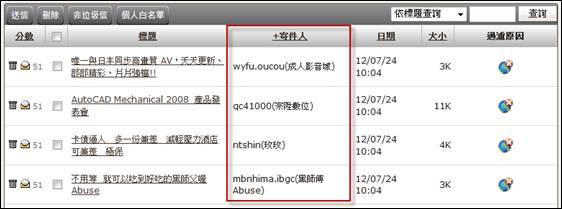
l 信件閱讀
在您想閱讀的信件標題上點選滑鼠左鍵,便可在同一個視窗閱讀該信件詳細內容。進入信件之後,可隨時點選信件上方的功能選項,進行後續處理動作。另外MailGates預設所有信匣的隔離區在讀信時(包括:垃圾信匣、可疑信匣),自動阻擋所有圖片,以防止色情圖片干擾工作。
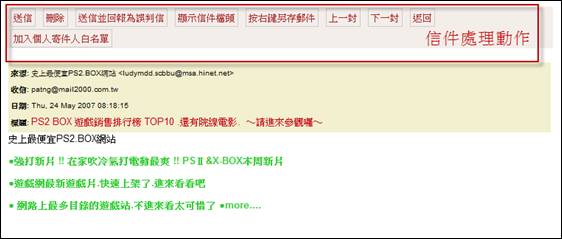
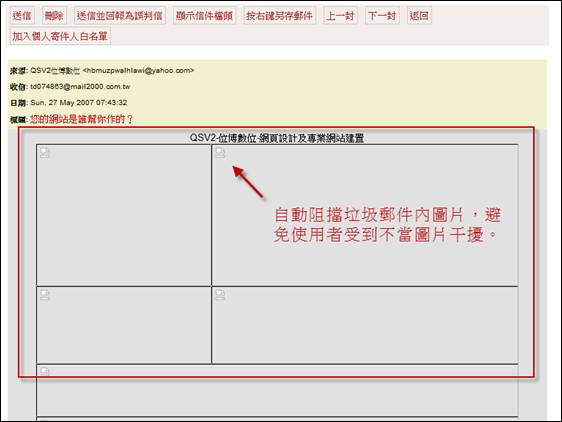
l 信件回報
MailGates內建垃圾信樣本學習能力。為了降低系統誤判率,讓系統認識您所認定的垃圾信與正常信,MailGates建議您定期至信匣檢視信件並適時予以回報。可疑信匣與垃圾信匣的回報功能不盡相同,但包括的操作功能如下:
|
回報動作 |
功能說明 |
|
送信 |
直接將信送出給收件人,不會告訴MailGates此信是否誤判 |
|
刪除 |
直接將信從MailGates上刪除,不會告訴系統此信是否誤判 |
|
清空信匣 |
刪除此信匣所有信件 |
|
送信並回報為誤判信 |
代表正常信被系統誤判,使用此按鈕可以指正系統的判斷,系統學習後可避免之後的誤判。 |
|
移至垃圾信匣並回報為垃圾信 |
將可疑信件移至垃圾信匣並回報系統,使用此按鈕可以指正系統的判斷,系統學習後可避免之後的誤判。 |
|
加入個人寄件人白名單 |
將寄件人加入個人白名單 |
|
加入個人寄件人黑名單 |
將寄件人加入個人黑名單 |